Необходимостта от вмъкване на празни редове и колони във вашия Excel лист, след като целият лист е подготвен, определено не е често срещана. Ако това е само един ред или колона, частта за вмъкване наистина е лесна задача. Просто трябва да щракнете с десния бутон върху заглавката на ред или колона, пред която искате да се вмъкнат празните редове или колони, и след това да натиснете Вмъкване опция. За вмъкване на множество редове или колони, можете да повторите този процес н брой пъти. Или наистина трябва да го направите? Не и когато сме тук!
В тази статия обясняваме с няколко прости стъпки как можете лесно и незабавно да вмъкнете множество празни редове или колони във вашия Excel лист, без изобщо да губите времето си. Надяваме се, че ви е приятно да четете статията.
Как бързо да вмъкнете няколко празни реда
Етап 1: Първо стартирайте листа на Excel и изберете някои празни редове от долната част на вашия лист.
както следва, щракнете с десния бутон навсякъде върху избраните редове и след това щракнете върху копие опция от контекстното меню с десния бутон.
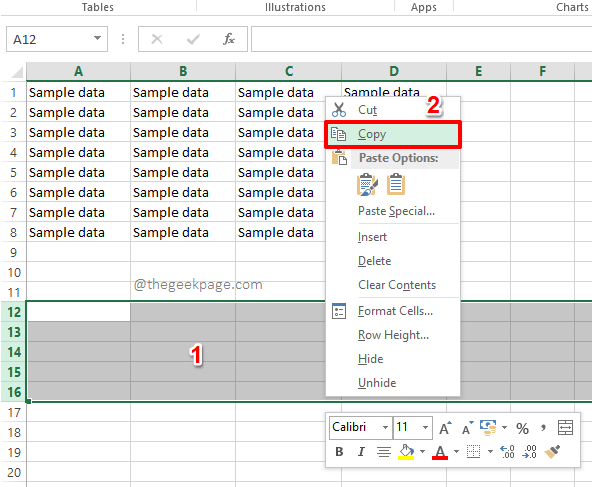
Стъпка 2: Както следва, на вашия лист в Excel, изберете реда, над който искате да се вмъкнат празните редове.
В примера по-долу искам празните редове, които избрах от стъпка 1, да бъдат вмъкнати над ред номер 4. Затова избрах ред 4.
РЕКЛАМА
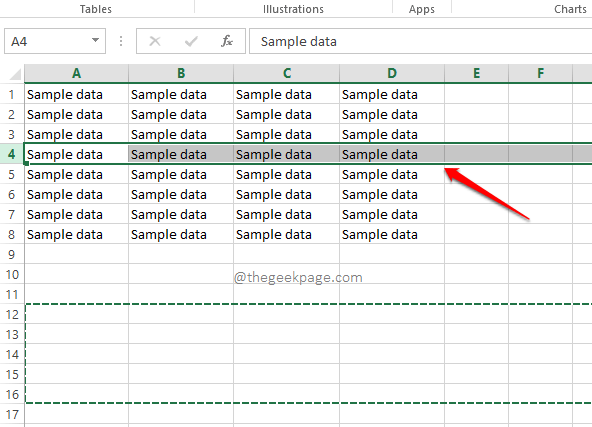
Стъпка 3: Както следва, щракнете с десния бутон върху заглавката на редаи от контекстното меню с десния бутон щракнете върху опцията Вмъкване на копирани клетки.
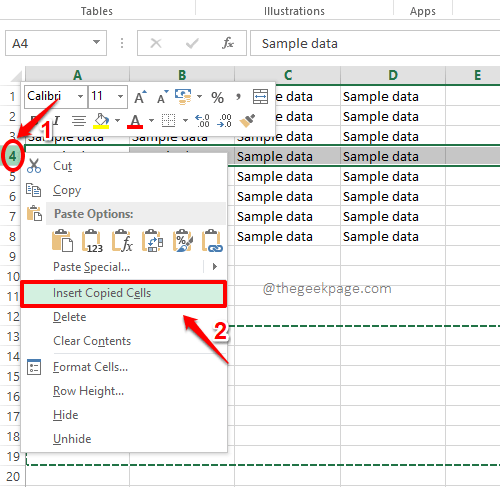
Стъпка 4: Това е. Ако сега погледнете вашия лист в Excel, можете да видите, че всички празни редове, които сте избрали от стъпка 1, вече са успешно вмъкнати.
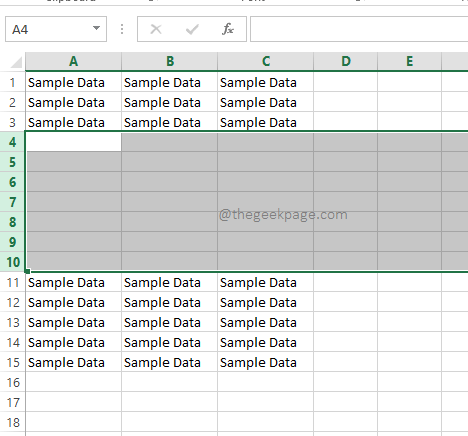
Как бързо да вмъкнете множество празни колони
Етап 1: Стъпките за вмъкване на множество празни колони във вашия лист на Excel са много подобни на тези, при които вмъкваме множество празни реда.
Първо, изберете някои празни колони от вашия лист на Excel. В примера по-долу избрах колони от E до H.
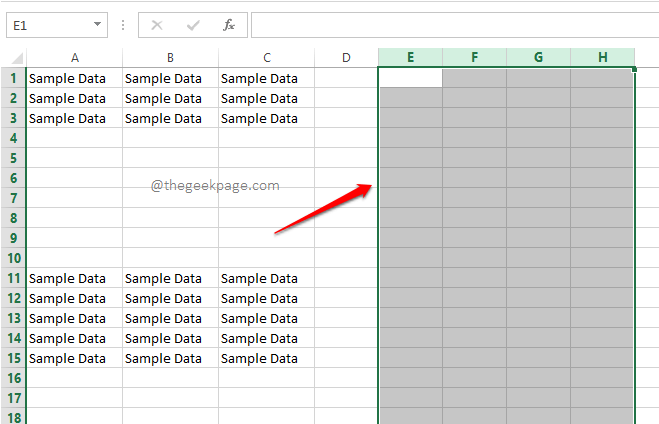
Стъпка 2: Както следва, щракнете с десния бутон навсякъде върху празните колониизбрани и след това натиснете опцията копие.
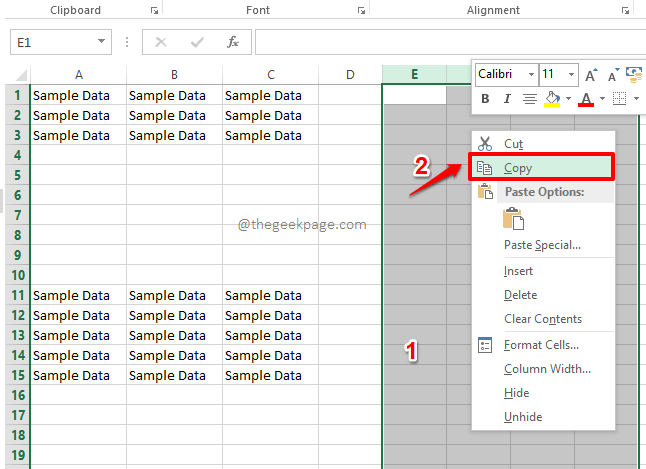
Стъпка 3: Сега трябва щракнете с десния бутон върху заглавката на колоната преди което искате да се вмъкнат вашите празни колони. След това кликнете върху опцията Вмъкване на копия на клетки.
В примера по-долу искам празните редове да бъдат вмъкнати преди колона B. Така че щракнах с десния бутон върху заглавката на колона B и след това щракнах върху Вмъкване на копирани клетки опция.
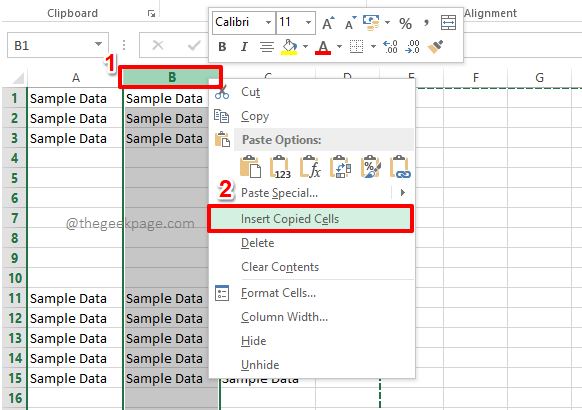
Стъпка 4: Да, толкова е просто. Вашите празни колони вече са успешно вмъкнати, точно така. Наслади се!
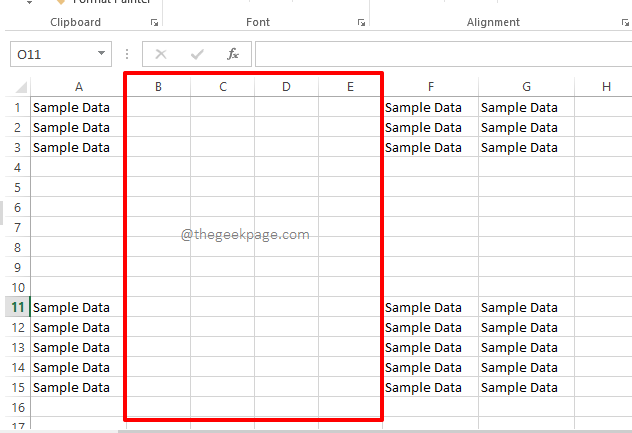
Моля, кажете ни в секцията за коментари дали смятате статията за полезна. Следете за още трикове, съвети и статии с практически инструкции.
Етап 1 - Изтеглете Restoro PC Repair Tool от тук
Стъпка 2 - Щракнете върху Стартиране на сканиране, за да намерите и коригирате автоматично всеки проблем с компютър.


